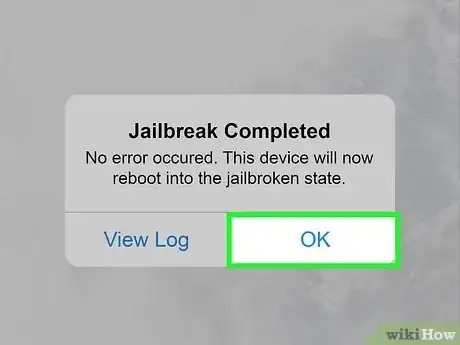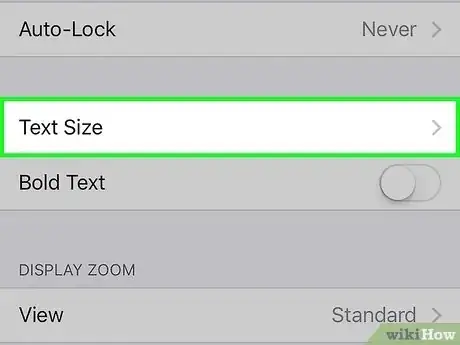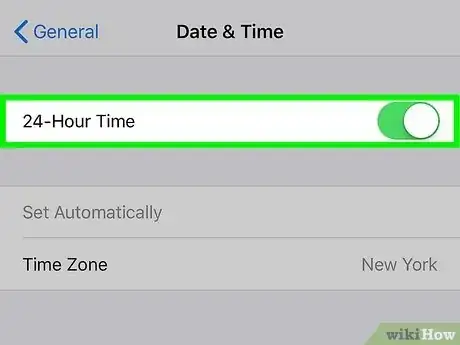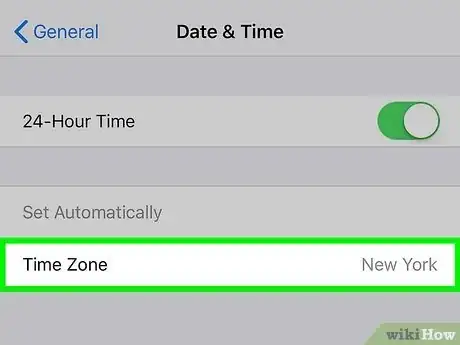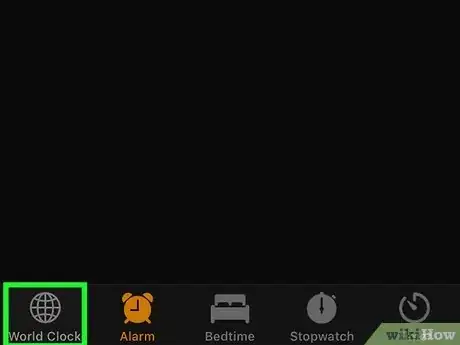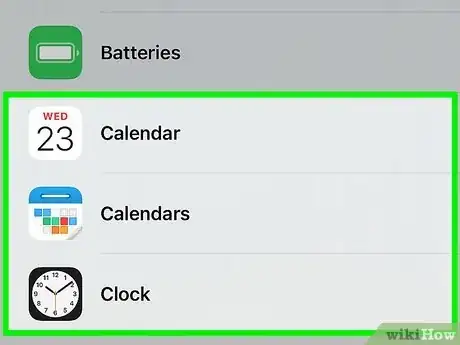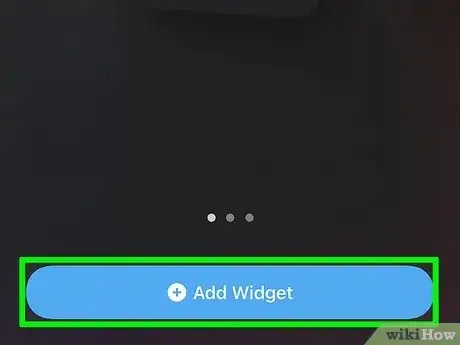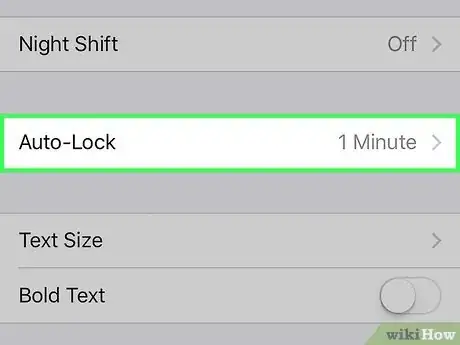Questo articolo è stato co-redatto da Josef Storzi. Specializzato in riparazione di prodotti Apple e telefoni cellulari, Josef Storzi è il titolare di Imobile LA, un'attività con sede a Los Angeles. Josef si specializza in riparazione di schermi, porte di ricarica, batterie, danni provocati dall'acqua, altoparlanti e microfoni di tutte le marche di cellulari, fra cui Apple, Samsung, LG, Nokia e Sony. È anche specializzato in riparazioni di tablet, laptop e computer, nonché in pro e contro degli aggiornamenti di software per cellulari.
Ci sono 12 riferimenti citati in questo articolo, che puoi trovare in fondo alla pagina.
Questo articolo è stato visualizzato 1 755 volte
Gli iPhone offrono ampi margini di personalizzazione per gli utenti, quindi ci si aspetta anche di poter personalizzare l'aspetto della schermata di blocco, come scegliere dove visualizzare l'ora. Tuttavia, la Apple non ha dotato gli iPhone di una funzionalità di questo tipo, ma è comunque possibile eseguire questa modifica con un po' di lavoro in più. Prosegui nella lettura per scoprire come personalizzare la schermata di blocco modificandone l'aspetto arrivando addirittura a visualizzare l'ora nel punto desiderato.
Passaggi
Quali modifiche posso fare all'aspetto dell'ora se non eseguo il jailbreak?
-
1Puoi modificare la dimensione dei caratteri. Questa modifica può risultare molto utile nel caso parte dell'immagine dello sfondo della schermata di blocco sia oscurata dall'orologio. Per modificare la dimensione del font avvia l'app Impostazioni, quindi seleziona la scheda "Schermo e luminosità". A questo punto seleziona l'opzione "Dimensione testo". Nella parte inferiore della nuova schermata apparsa è presente un cursore che è possibile spostare verso destra o sinistra per ingrandire o rimpicciolire i caratteri.[7]
-
2Puoi visualizzare l'orario nel formato a 12 o 24 ore. Per effettuare questa modifica avvia l'app Impostazioni, scegli la scheda "Generali", seleziona la voce "Data e ora", quindi scegli l'opzione "24 ore" visibile nella parte superiore dello schermo.[8]
-
3È possibile modificare il fuso orario. Per eseguire questa modifica avvia l'app Impostazioni, scegli la scheda "Generali", quindi seleziona l'opzione "Data e ora". A questo punto, disattiva l'impostazione automatica dell'ora spostando verso sinistra il cursore corrispondente. Adesso puoi selezionare il fuso orario che desideri tramite il menu "Fuso orario".[9]Pubblicità
Riferimenti
- ↑ https://www.digitaltrends.com/mobile/how-to-jailbreak-your-iphone/
- ↑ https://www.businessinsider.com/why-you-should-jailbreak-your-iphone-2013-5
- ↑ https://www.macworld.co.uk/feature/is-jailbreaking-my-iphone-or-ipad-safe-3491721/
- ↑ https://www.macworld.co.uk/feature/is-jailbreaking-my-iphone-or-ipad-safe-3491721/
- ↑ https://www.avg.com/en/signal/why-your-phone-gets-hot-and-how-to-fix-it
- ↑ https://www.idownloadblog.com/2021/03/10/locknice/
- ↑ https://support.apple.com/it-it/HT202828
- ↑ https://support.apple.com/guide/iphone/change-the-date-and-time-iph65f82af3e/ios
- ↑ https://support.apple.com/it-it/HT203483